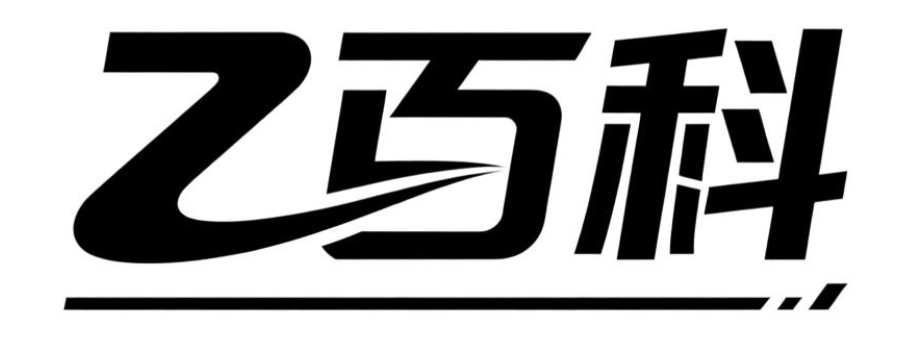WPS演讲者视图怎么用?有哪些功能和支持设备?
WPS演讲者视图
WPS中的演讲者视图是一个非常实用的功能,它可以帮助演讲者在演示过程中更清晰地查看备注、控制幻灯片播放,以及更好地管理整个演示流程。如果你是第一次使用WPS的演讲者视图,可能会觉得有点陌生,但别担心,我来一步步详细讲解怎么使用。
首先,确保你的设备连接了投影仪或者第二块显示屏。演讲者视图需要在双屏模式下使用,一块屏幕显示给观众看的幻灯片内容,另一块屏幕(通常是你的电脑屏幕)显示演讲者视图,包括备注、下一张幻灯片预览和播放控制按钮。
接下来,打开WPS演示软件,加载你要展示的PPT文件。在播放幻灯片之前,找到并点击“幻灯片放映”选项卡。在这个选项卡下,你会看到一个“设置幻灯片放映”的按钮,点击它。
在弹出的设置窗口中,你需要选择“演讲者视图(全屏)”这个选项。这里可能会有其他放映类型的选项,比如“观众自行浏览”或者“在展台浏览”,但这些都不是我们需要的。确保选中了“演讲者视图(全屏)”,然后点击“确定”保存设置。
现在,你已经设置好了演讲者视图,可以开始播放幻灯片了。点击“幻灯片放映”选项卡下的“从当前幻灯片开始”或者“从头开始”按钮,WPS就会进入全屏放映模式,并且你的电脑屏幕上会显示演讲者视图。
在演讲者视图中,你可以看到当前幻灯片的备注信息,这对于需要详细讲解某些内容的场合非常有用。你还可以看到下一张幻灯片的预览,这样你就可以提前做好准备,知道接下来要讲什么。此外,演讲者视图还提供了播放控制按钮,比如暂停、继续、上一页、下一页等,方便你在演示过程中灵活控制。
如果你发现演讲者视图没有显示在正确的屏幕上,或者投影仪和电脑屏幕的内容颠倒了,别担心,这通常是因为显示设置的问题。你可以尝试调整投影仪的输入源,或者在你的电脑上调整显示设置,确保投影仪显示的是主屏幕内容,而你的电脑屏幕显示的是扩展屏幕内容(即演讲者视图)。
最后,记得在演示前多练习几次,熟悉演讲者视图的操作和界面布局。这样,在正式演示时,你就可以更加自信地面对观众,流畅地完成你的演讲了。
WPS演讲者视图如何开启?
想要在WPS演示中开启演讲者视图,其实操作起来非常简单,即使你是电脑操作的小白,也能轻松学会。下面,就跟着我一起来操作吧!
首先,你需要打开WPS演示软件,并且打开你想要进行演讲的PPT文件。确保你的电脑已经连接好了投影仪或者第二块显示屏,因为演讲者视图通常需要在两个屏幕上显示不同的内容,一个屏幕显示给观众看,另一个屏幕则显示给演讲者自己,上面会有一些额外的功能,比如下一页的预览、计时器等。
接下来,找到WPS演示软件界面上方的菜单栏,点击“幻灯片放映”这个选项。在弹出的下拉菜单中,你会看到一个叫做“设置幻灯片放映”的选项,点击它。这时候,会弹出一个新的窗口,里面有很多关于幻灯片放映的设置选项。
在这个新窗口中,你需要找到“多显示器”这个部分。在这里,你会看到一个选项叫做“使用演讲者视图”,前面有一个小方框可以勾选。你需要把这个小方框勾选上,表示你希望使用演讲者视图。
勾选完之后,别忘了点击窗口下方的“确定”按钮,保存你的设置。现在,你已经成功开启了WPS演示的演讲者视图功能。
当你开始幻灯片放映的时候,就会发现你的电脑屏幕上显示的内容和投影仪或者第二块显示屏上显示的内容不一样了。你的屏幕上会出现演讲者视图,上面有当前幻灯片的缩略图、下一页的预览、计时器等功能,而投影仪或者第二块显示屏上则只会显示当前幻灯片的内容,给观众看。
怎么样,是不是很简单呢?只要按照上面的步骤操作,你就能轻松开启WPS演示的演讲者视图功能,让你的演讲更加专业、更加流畅。快去试试吧!
WPS演讲者视图有什么功能?
WPS演讲者视图是WPS演示软件中一个非常实用的功能,尤其适合在正式场合进行幻灯片演示时使用。它能够帮助演讲者更好地掌控演示节奏,提升与观众的互动体验。下面详细介绍一下WPS演讲者视图的主要功能,帮助你快速上手使用。
1. 双屏显示支持
WPS演讲者视图的核心功能是支持双屏显示。当你连接投影仪或外部显示器时,主屏幕会显示演讲者视图,而投影给观众的屏幕只显示幻灯片内容。这样,演讲者可以在自己的屏幕上看到当前幻灯片、下一张幻灯片的预览、演讲备注以及时间提示,而观众只能看到干净的幻灯片页面,避免信息干扰。
2. 演讲备注提示
在准备演示时,你可以在每张幻灯片下方添加演讲备注。在演讲者视图中,这些备注会清晰地显示在主屏幕上,帮助你记住关键点或需要强调的内容。这对于新手演讲者尤其有用,可以减少因紧张而忘词的情况。
3. 幻灯片预览与导航
演讲者视图会显示当前幻灯片的缩略图,以及下一张幻灯片的预览。这样,你可以提前知道即将展示的内容,做好过渡准备。此外,你还可以通过屏幕上的导航按钮快速跳转到任意一张幻灯片,无需退出全屏模式。
4. 计时器功能
为了帮助你更好地控制演讲时间,WPS演讲者视图提供了计时器功能。它会显示当前幻灯片的展示时间以及总演讲时间。你可以根据时间提示调整语速或跳过某些内容,确保在规定时间内完成演示。
5. 指针工具与标注功能
在演讲过程中,你可以使用演讲者视图中的指针工具来高亮显示幻灯片上的重点内容,或者用画笔进行实时标注。这些工具能够帮助你吸引观众的注意力,使演示更加生动。
6. 暂停与黑屏功能
如果需要暂时中断演示,你可以通过演讲者视图中的“暂停”按钮将观众屏幕变为黑屏,避免他们看到不必要的操作。恢复演示时,只需再次点击按钮即可。
7. 兼容性与易用性
WPS演讲者视图的设计非常人性化,即使你对技术操作不熟悉,也能快速上手。它支持多种设备连接方式,包括有线和无线投影,满足不同场景的需求。
如何开启WPS演讲者视图?
开启方法非常简单:
- 打开WPS演示软件,加载你的幻灯片文件。
- 点击“幻灯片放映”选项卡,勾选“使用演讲者视图”。
- 连接外部显示器或投影仪后,按F5键开始放映,此时主屏幕会进入演讲者视图模式。
适用场景
WPS演讲者视图特别适合以下场景:
- 学术报告或课题答辩
- 商务演示或产品发布会
- 课堂教学或培训讲座
- 任何需要同时查看备注和幻灯片的场合

总之,WPS演讲者视图是一个强大的工具,它能够帮助你更自信、更专业地完成演示任务。如果你还没有尝试过,不妨在下一次演讲中体验一下它的便利性!
WPS演讲者视图支持哪些设备?
WPS的演讲者视图功能为演示者提供了极大的便利,比如可以查看下一张幻灯片内容、演讲者备注以及计时器等功能,帮助更好地把控演讲节奏。关于WPS演讲者视图支持的设备类型,以下是详细说明:
1、Windows系统电脑:
这是最常用的支持设备类型。无论你使用的是台式机还是笔记本电脑,只要安装了Windows系统(如Windows 10、Windows 11等),并且安装了WPS软件,就可以正常使用演讲者视图功能。使用时,确保你的电脑连接了投影仪或外接显示器,然后在WPS演示中开启“演讲者视图”模式即可。
2、macOS系统电脑:
如果你使用的是苹果的MacBook或其他搭载macOS系统的设备,同样可以安装WPS软件并使用演讲者视图功能。操作步骤与Windows系统类似,需要连接外接显示器或投影仪,并在WPS演示的设置中开启演讲者视图。
3、部分智能平板设备:
虽然智能平板(如iPad、华为MatePad等)不是演讲者视图的主要使用场景,但如果你在这些设备上安装了WPS Office应用,并且设备支持外接显示器或通过无线投屏连接到更大的屏幕上,理论上也可以尝试使用演讲者视图功能。不过,由于平板设备的屏幕尺寸和操作方式与电脑有所不同,实际体验可能会受到一定限制。
4、不支持的设备类型:
目前,WPS演讲者视图功能主要依赖于电脑端的软件支持,因此像智能手机、智能手表等小型移动设备,由于屏幕尺寸和操作方式的限制,通常无法直接使用演讲者视图功能。
5、设备配置要求:
除了设备类型外,还需要注意设备的配置要求。为了确保演讲者视图的流畅运行,建议你的电脑或平板设备具备足够的处理器性能、内存和显卡性能。特别是当同时运行多个程序或处理大型演示文件时,良好的设备配置可以避免卡顿或延迟现象。
6、外接设备的重要性:
使用演讲者视图时,外接显示器或投影仪是必不可少的。它们不仅可以让观众看到清晰的演示内容,还可以让演示者在自己的屏幕上查看演讲者视图中的各种信息。因此,在准备演讲时,请务必确保你的设备可以连接外接显示器或投影仪。
总之,WPS演讲者视图主要支持Windows和macOS系统的电脑设备,并且在这些设备上能够提供最佳的使用体验。如果你使用的是其他类型的设备,建议先进行尝试或查阅WPS的官方文档以获取更详细的信息。